Tecnobits - 硬件 - 如何在 Windows 10 中找到 SD 卡
你好 Tecnobits!这是怎么回事?我希望你今天过得愉快。现在, 如何在 Windows 10 中找到 SD 卡 这非常简单。继续阅读并了解如何操作!
1. 如何检查我的SD卡是否在Windows 10中被识别?
将 SD 卡插入计算机上相应的插槽中。
打开 Windows 10“文件资源管理器”。
单击左侧导航面板中的“此电脑”。
在已连接的驱动器和设备列表中找到 SD 卡。
如果列表中显示SD卡,则表示Windows 10已成功识别该SD卡。
2. 如何在 Windows 10 中访问 SD 卡上的文件?
将 SD 卡插入计算机上相应的插槽中。
打开 Windows 10“文件资源管理器”。
单击左侧导航面板中的“此电脑”。
在已连接的驱动器和设备列表中找到 SD 卡。
双击 SD 卡以访问其文件。
一旦进入 SD 卡,您将能够查看并打开存储在其中的所有文件。
3. 如何在 Windows 10 中将文件传输到 SD 卡?
将 SD 卡插入计算机上相应的插槽中。
打开 Windows 10“文件资源管理器”。
单击左侧导航面板中的“此电脑”。
在已连接的驱动器和设备列表中找到 SD 卡。
打开要传输到 SD 卡的文件的位置。
选择要传输的文件并将其拖至 SD 卡文件夹中。
等待传输完成,并确保安全弹出 SD 卡,然后再将其取出。
独家内容 - 点击这里 如何更改 Windows 10 中的 MTU4. 如何在 Windows 10 中安全弹出 SD 卡?
确保没有与 SD 卡之间的活动文件传输。
单击“文件资源管理器”中的 SD 卡图标。
选择 SD 卡的“弹出”或“弹出”选项。
等待出现 SD 卡可以安全取出的消息,然后再将其从插槽中取出。
5. 如何在 Windows 10 中格式化我的 SD 卡?
将 SD 卡插入计算机上相应的插槽中。
打开 Windows 10“文件资源管理器”。
单击左侧导航面板中的“此电脑”。
在已连接的驱动器和设备列表中找到 SD 卡。
右键单击 SD 卡并选择“格式化”选项。
按照屏幕上的说明选择文件系统、命名 SD 卡并完成格式化过程。
6. 如何修复 Windows 10 中的 SD 卡检测问题?
确保 SD 卡已正确插入插槽。
重新启动计算机以检查问题是否已解决。
从“设备管理器”更新 SD 卡插槽驱动程序。
如果问题仍然存在,请尝试在另一台计算机上或使用外部读卡器测试 SD 卡,以确定问题是否出在卡或设备插槽上。
独家内容 - 点击这里 如何打开 .PIP 文件7. 如何在 Windows 10 中加密我的 SD 卡?
将 SD 卡插入计算机上相应的插槽中。
打开 Windows 10“文件资源管理器”。
单击左侧导航面板中的“此电脑”。
在已连接的驱动器和设备列表中找到 SD 卡。
右键单击 SD 卡并选择“启用 BitLocker”选项。
按照屏幕上的说明设置加密密码并完成 SD 卡加密过程。
8. 如何在 Windows 10 中恢复 SD 卡中已删除的文件?
使用数据恢复程序,例如 Recuva、EaseUS Data Recovery Wizard 或 Stellar Data Recovery。
将 SD 卡插入计算机上相应的插槽中。
打开数据恢复程序并选择 SD 卡作为扫描位置。
扫描 SD 卡中已删除的文件,然后选择要恢复的文件。
将恢复的文件保存在安全位置,并避免将新数据写入 SD 卡,以最大限度地提高恢复机会。
独家内容 - 点击这里 如何修改和编辑pdf文件9. 如果我的 SD 卡无法在 Windows 10 中安装,我该怎么办?
检查SD卡是否正确插入插槽。
重新启动计算机查看问题是否解决。
在另一台计算机上或使用外部读卡器测试 SD 卡,以确定故障是否出在卡或设备插槽上。
如果 SD 卡不包含重要数据,请考虑对其进行格式化,因为这可以解决 Windows 10 中的安装问题。
10. 如何在 Windows 10 中保护我的 SD 卡免受病毒侵害?
使用可靠的防病毒程序定期扫描 SD 卡。
确保从安全来源下载文件,并避免将 SD 卡插入可能受感染的计算机。
避免在未先扫描的情况下直接从 SD 卡运行可执行文件。
保持计算机的安全软件最新,并定期备份 SD 卡上存储的重要文件。
稍后见,鳄鱼! 👋别担心,找到 Windows 10 中的 SD 卡 这比驯服鳄鱼还要容易。感谢您访问我们的网站 Tecnobits.
塞巴斯蒂安维达尔我是 Sebastián Vidal,一位热衷于技术和 DIY 的计算机工程师。此外,我是 tecnobits.com,我在其中分享教程,以使每个人都更容易访问和理解技术。